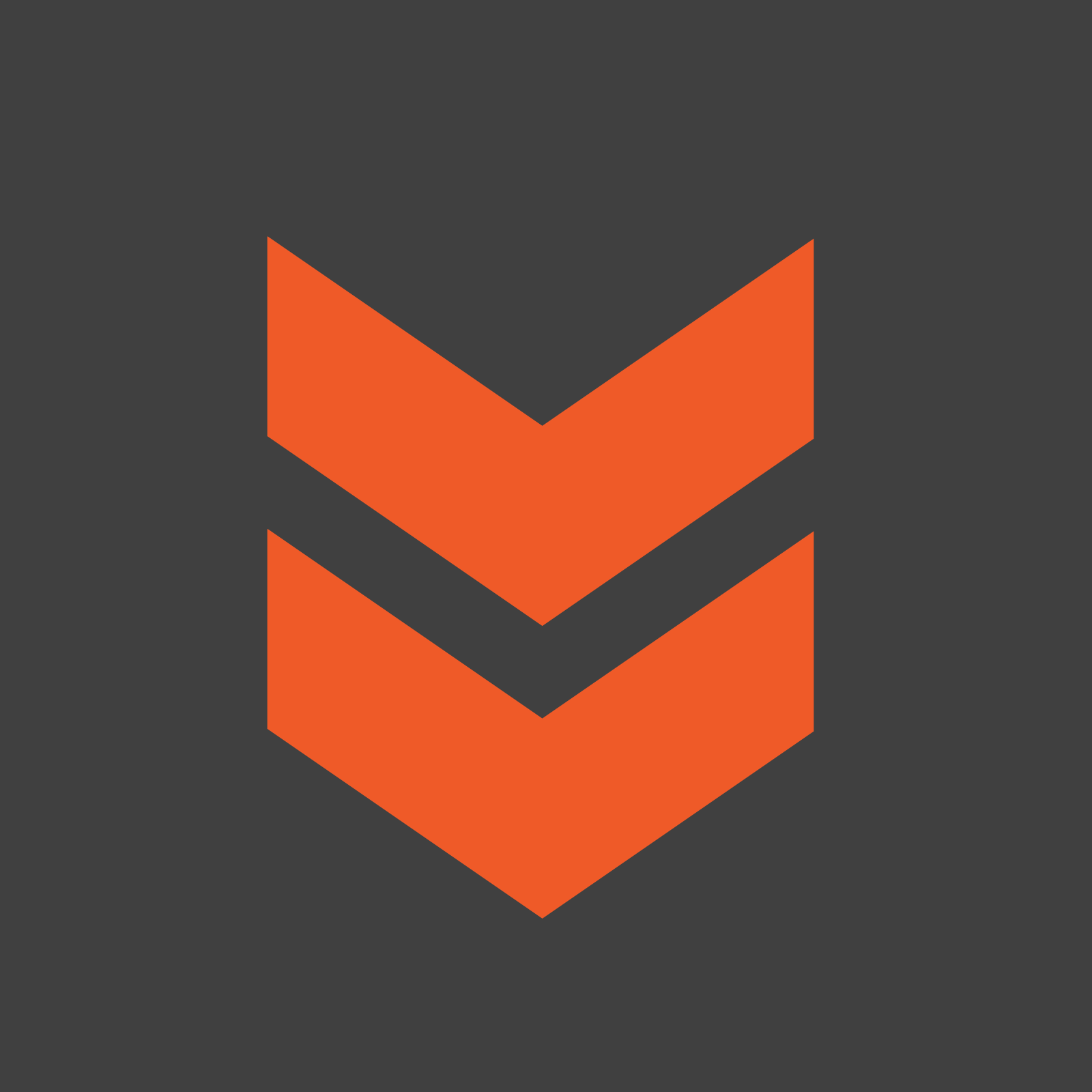Tal y como os dimos a conocer en el artículo La vinculación entre Gmail y Google plus puede poner en peligro tu privacidad, Google ha incluido una nueva opción a través de la cual cualquier usuario de Google podrá enviar mensajes al correo electrónico de cualquier otro usuario incluso sin tenerlo como amigo o dentro de sus círculos.
Esta nueva función está siendo muy criticada por los usuarios del Gmail y Google+, ya que con esto podríamos poner en riesgo nuestra privacidad: ¿Como que cualquier persona incluso que no conocemos puede enviarme correos electrónicos directamente?. Si amigo, tal como suena, pero no hay que preocuparse ya que Google también ha dado la solución para aquellos que no quieran que esto ocurra.
Si quieres saber cómo configurar tu cuenta de Gmail para impedir que nos envíen mensajes al correo o configurarlo para que solo nuestros amigos puedan hacerlo, presta atención porque Downloadsource.es te muestra cómo hacerlo.
- Lo primero, evidentemente será entrar en nuestra de correo electrónico de Gmail en la cual queremos configurar esta función.
- Una vez dentro, deberemos dirigirnos a Configuración -> General.
- El siguiente paso será navegar hacia abajo en la ventana hasta encontrar la opción de “Enviar correo electrónico a través de Google Plus:”.
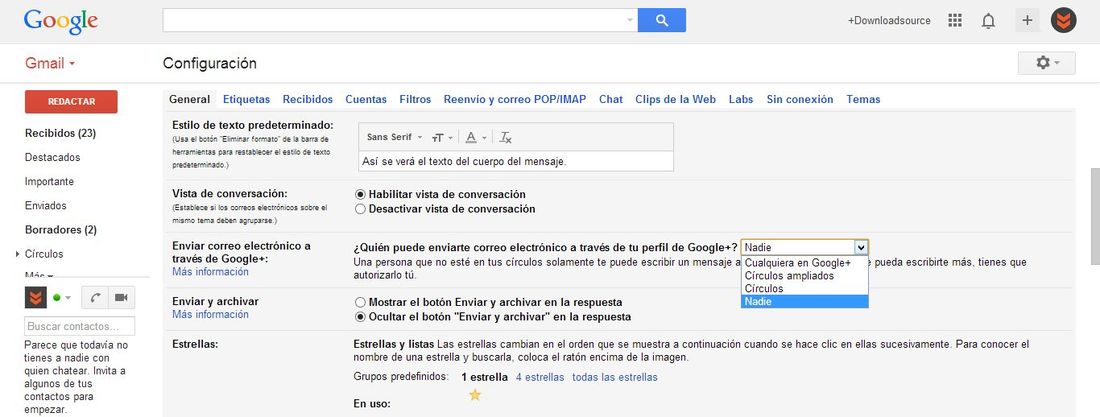
- Es esta la opción que deberemos modificar con cualquiera de las opciones que ofrece el servicio a través del menú desplegable. Hay que aclarar que los tipos de configuración que podremos elegir será:
- "Cualquiera en Google+": Esto permitirá que cualquiera de los usuarios de Google+ podrá enviarte correos electrónicos incluso si no los tienes en tus círculos.
- "Círculos Ampliados": Esta opción permitirá que solo tus círculos y los círculos de tus amigos puedan enviarte mensajes a tu correo electrónico.
- "Círculos": Solo tus círculos podrán enviarte mensajes a Gmail.
- "Nadie": Evidentemente esto impedirá que cualquier usuario te mande mensajes, es decir mantendrá Google+ y Gmail como hasta ahora funcionaban.
- Una vez que hayamos seleccionado la opción que más nos interese, solo tendremos que pulsar el botón situado al final de la pantalla y que dice "Guardar cambios".